- Виндовс 10 се може ресетовати и довести у његово подразумевано стање. Међутим, постоје случајеви када је ресетовање рачунара са Виндовс 10 немогућим задатком и добијате поруку: Дошло је до проблема при ресетовању рачунара. Ниједна промена није извршена. Погледајте решења у доњем чланку.
- Није лоше време за чишћење регистра. Наше топ12 чистачи регистра може вам дати прилично добру представу о софтверу који је потребан за тај рад.
- Ако сте наишли на системске грешке, решење ћете пронаћи у нашем Системске грешке чвориште.
- Детаљно смо писали о грешкама у систему Виндовс 10, па погледајте нашу Виндовс 10 грешке чвориште за решење.

- Преузмите алатку за поправак рачунара Ресторо који долази са патентираним технологијама (патент доступан овде).
- Кликните Покрените скенирање да бисте пронашли проблеме са Виндовсом који би могли да узрокују проблеме са рачунаром.
- Кликните Поправи све да бисте решили проблеме који утичу на сигурност и перформансе рачунара
- Ресторо је преузео 0 читаоци овог месеца.
Виндовс 10 нуди корисницима могућност да ресетовати њихове системе и доносе ОС у његово подразумевано стање.
На тај начин можете елиминисати разне грешке које могу спречити правилно функционисање њихових рачунара.
Међутим, постоје случајеви када се ресетовање рачунара са Виндовс 10 претвара у немогућ задатак због порука о грешци: Дошло је до проблема при ресетовању рачунара. Ниједна промена није извршена.
У овом чланку ћемо вам показати како да исправите ову грешку.
Дошло је до проблема при ресетовању рачунара порука вам може спречити да вратите Виндовс 10 у првобитно стање.
Ово може представљати велики проблем, а кад смо већ код Виндовс проблема, ево неколико сличних проблема које су корисници пријавили:
- Дошло је до проблема при ресетовању рачунара, нису извршене промене Виндовс 10, Виндовс 8 - Овај проблем може да утиче и на Виндовс 10 и Виндовс 8. Чак и ако не користите Виндовс 10, већину наших решења требало би да примените и на Виндовс 8.
- Дошло је до проблема при освежавању рачунара, нису извршене промене - Ово је само варијација ове поруке о грешци. Ако га наиђете, покушајте да покренете СФЦ и ДИСМ скенирање и проверите да ли то решава проблем.
- Није могуће ресетовати Виндовс 10 на рачунару - Ово је варијација оригиналне грешке на коју можете наићи. Ако приметите овај проблем, покушајте да извршите враћање система и проверите да ли то помаже.
- Дошло је до проблема при ресетовању рачунара Сурфаце Про 4, Сурфаце Про 2, ХП Стреам, Делл, Леново - Понекад се ова порука о грешци може појавити на вашем преносном рачунару. Чини се да овај проблем може да утиче на све марке преносних рачунара, а да бисте га решили, можда ћете морати да покренете ДИСМ и СФЦ скенирање изван система Виндовс.
- Дошло је до проблема при ресетовању преносног рачунара и рачунара - Овај проблем може да утиче на било који уређај, и лаптоп и десктоп. Ако имате овај проблем, испробајте неко од наших решења и проверите да ли вам то одговара.
И раније смо опширно писали о проблемима са ресетовањем оперативног система Виндовс 10. Означи ову страницу обележивачем у случају да вам затреба касније.
Како могу да поправим Дошло је до проблема при ресетовању грешке рачунара?
Решење 1 - Извршите проверу системске датотеке
Према мишљењу корисника, овај проблем се често може појавити због оштећених датотека. Међутим, овај проблем можете решити једноставним СФЦ скенирањем. Да бисте то урадили, само требате следити ове кораке:
- Притисните Виндовс Кеи + Кс за отварање Вин + Кс мени. Сада изаберите Командна линија (Админ) са списка. Ако ова опција није доступна, можете и да је користите ПоверСхелл (Админ).
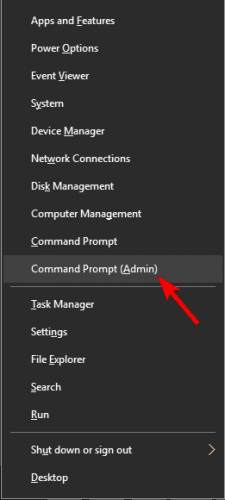
- Када Командна линија отвара се, улази сфц / сцаннов.

- СФЦ скенирање ће сада започети. Овај поступак може трајати до 20 минута, па га немојте прекидати.
Побољшајте своју игру помоћу овог детаљног водича! Користите алатку за проверу системских датотека као прави техничар.
Ако СФЦ скенирање не реши проблем или ако не можете покренути СФЦ, можда ћете морати да користите ДИСМ скенирање.
Да бисте то урадили, само покрените Цомманд Промпт као администратор и покрените ДИСМ / Онлине / Цлеануп-Имаге / РестореХеалтх команда.
Имајте на уму да ДИСМ скенирање може трајати више од 20 минута, зато га немојте прекидати.
Покрените скенирање система да бисте открили потенцијалне грешке

Преузмите Ресторо
Алат за поправак рачунара

Кликните Покрените скенирање да бисте пронашли проблеме са Виндовсом.

Кликните Поправи све да реши проблеме са патентираним технологијама.
Покрените скенирање рачунара помоћу алатке за обнављање система Ресторо да бисте пронашли грешке које узрокују сигурносне проблеме и успоравање. По завршетку скенирања, поступак поправке ће оштећене датотеке заменити новим Виндовс датотекама и компонентама.
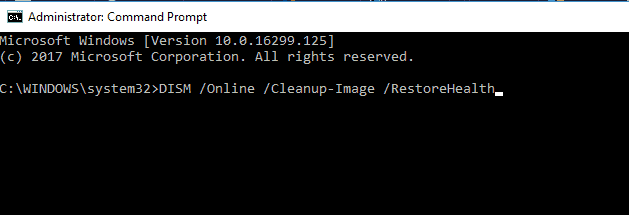
Када је ДИСМ скенирање завршено, проверите да ли проблем и даље постоји. Ако се то догоди, поновите СФЦ скенирање поново
Ако и даље не можете ресетовати Виндовс 10, откуцајте следеће команде и притисните Ентер након сваке:
- цд% виндир% систем32цонфиг
- систем рен система.001
- рен софтверски софтвер.001
Овај водич ће вам помоћи да постанете стручњак за извођење ДИСМ скенирања!
Решење 2 - Користите ЦД за покретање или УСБ стицк
- Набавите инсталационе датотеке за Виндовс 10 са Мицрософт веб локације да бисте креирали ЦД за покретање или УСБ меморију. За детаљни водич погледајте наш чланак о како направити УСБ чип за покретање са Виндовс 10.
- Прикључите УСБ стицк или уметните ЦД, а затим одаберите Ресетуј.
- Следите упутства на екрану да бисте довршили ресетовање.
Решење 3 - Користите тачку враћања система
Ако наставите да добијате Дошло је до проблема при ресетовању рачунара поруку, можда ћете моћи да је решите до извођење обнављања система.
У случају да нисте упознати, Опоравак система је функција која вам омогућава да вратите рачунар у претходно стање и да решите многе проблеме у процесу.
Коришћење програма Систем Ресторе је прилично једноставно, а рачунар можете вратити на следећи начин:
- Притисните Виндовс тастер + С. и ући враћање система. Изаберите Направите тачку враћања из менија.
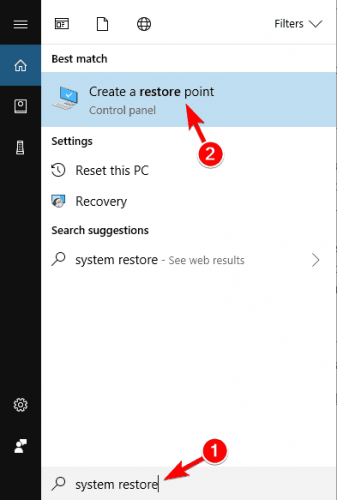
-
Системска својства сада ће се појавити прозор. Кликните на Враћање система.
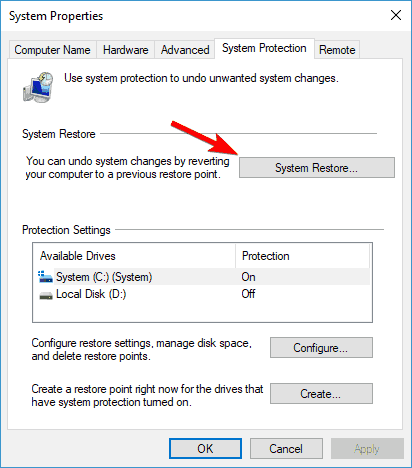
- Једном Враћање система отвориће се прозор, кликните Следећи.
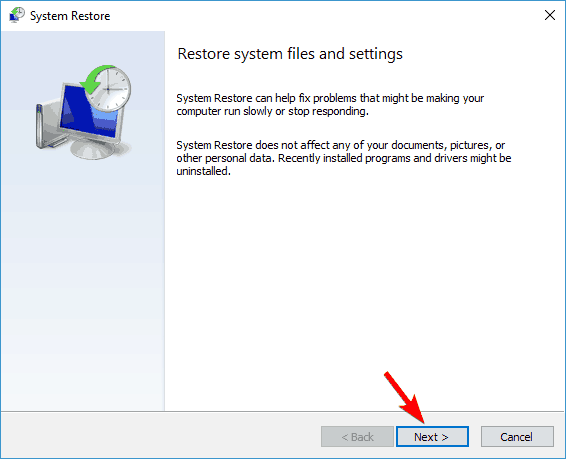
- Ако је доступно, проверите Прикажи више тачака враћања Опције. Сада одаберите жељену тачку враћања и кликните Следећи.
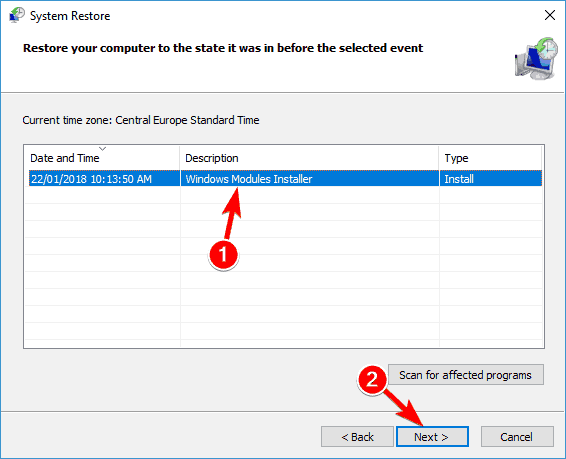
- Следите упутства на екрану да бисте довршили поступак.
Након што се систем обнови, проблем би требало у потпуности решити.
Ако нису доступне тачке враћања, идите на Контролна табла, потражите Рецовери, одаберите Рецовери, идите на Цонфигуре Систем Ресторе, а затим одаберите Цонфигуре анд Турн он систем протецтион да бисте омогућили ову опцију.
Решење 4 - Онемогућите рагентц
Према мишљењу корисника, можда ћете моћи да поправите Дошло је до проблема при ресетовању рачунара поруку једноставно привременим онемогућавањем реагенса. Да бисте то урадили, само следите ове кораке:
- Почетак Командна линија као администратор.
- Сада покрените следеће команде:
- реагентц / онеспособити
- реагентц / омогућити
Након покретања ових наредби, покушајте поново да ресетујете рачунар.
Напомена уредника: Овај чланак наставља се на следећој страници са додатним решењима за решавање проблема са ресетовањем рачунара. Ако желите да прочитате више о томе како безбедно ресетовати рачунар, погледајте наша колекција водича.
 Још увек имате проблема?Поправите их помоћу овог алата:
Још увек имате проблема?Поправите их помоћу овог алата:
- Преузмите овај алат за поправак рачунара оцењено одличним на ТрустПилот.цом (преузимање почиње на овој страници).
- Кликните Покрените скенирање да бисте пронашли проблеме са Виндовсом који би могли да узрокују проблеме са рачунаром.
- Кликните Поправи све да реши проблеме са патентираним технологијама (Ексклузивни попуст за наше читаоце).
Ресторо је преузео 0 читаоци овог месеца.
Често постављана питања
Морате да користите команду рструи.еке у командној линији. Ако то произведе грешке, ево одличан водич за исправљање рструи грешака у оперативном систему Виндовс 10.
Ако ресетовање на фабричка подешавања не успе, вероватно постоји проблем са хардвером уређаја. Међутим, пре него што предузмете било какву акцију, прочитајте нашу потпун водич са 6 решења за решавање овог проблема.
Време потребно за ресетовање зависи од апликација које се морају инсталирати и снаге вашег рачунара. Може трајати од 1 до 4 сата.


